Linux 서버 로그가 너무 큽니다. 어떻게 해결합니까?
Linux 서버의 로그 파일이 너무 큰 경우의 일반적인 문제 및 솔루션
인터넷의 급속한 발전과 서버의 광범위한 사용으로 인해 서버 로그 파일이 점점 더 커지는 것이 일반적인 문제가 되었습니다. 대용량 로그 데이터는 디스크 공간을 차지할 뿐만 아니라 서버의 성능 및 운영 안정성에도 영향을 미칠 수 있습니다. 이 문서에서는 Linux 서버에서 너무 큰 로그 파일로 인해 발생하는 일반적인 문제에 대해 설명하고 몇 가지 솔루션을 제공합니다.
1. 공통 로그 파일
Linux 서버에서 공통 로그 파일에는 시스템 로그, 애플리케이션 로그, 웹 서버 로그 등이 포함됩니다. 시스템 로그(syslog)는 운영 체제의 작동 및 다양한 이벤트를 기록하며 일반적으로 /var/log 디렉터리에 저장됩니다. 애플리케이션 로그에는 애플리케이션 오류 로그, 디버그 로그 등이 포함되며 일반적으로 애플리케이션에서 지정한 디렉터리에 저장됩니다. 웹 서버 로그는 웹 사이트에 대한 사용자의 액세스와 생성된 오류를 기록하며 일반적으로 /var/log/apache2 또는 /var/log/nginx 디렉터리에 저장됩니다.
2. 너무 큰 로그 파일의 영향
로그 파일이 너무 크면 다음과 같은 문제가 발생합니다.
- 디스크 공간을 너무 많이 점유: 많은 양의 로그 데이터가 서버의 디스크 공간을 차지합니다. , 다른 응용 프로그램을 만드는 중 프로그램과 데이터가 제대로 저장되고 실행될 수 없습니다.
- 로그 찾기 및 분석의 어려움: 로그 파일이 너무 크면 특정 오류 메시지를 찾거나 로그 데이터를 분석하는 것이 어렵고 시간이 많이 걸립니다.
- 서버 성능에 영향: 서버는 로그 파일을 지속적으로 작성해야 합니다. 로그 파일이 너무 크면 쓰기 작업이 많은 양의 시스템 리소스를 소비하므로 서버의 성능과 응답 속도에 영향을 미칩니다.
3. 해결 방법
로그 파일이 너무 큰 문제의 경우 다음 해결 방법을 사용할 수 있습니다.
- 로그 파일의 최대 크기 설정: 로그 파일의 최대 크기를 다음에서 설정할 수 있습니다. 로그 파일 구성 파일 로그 파일이 지정된 크기에 도달하면 시스템이 자동으로 백업, 아카이브 또는 정리 작업을 수행합니다. 예를 들어, syslog 구성 파일에서 logrotate 도구를 사용하여 로그 파일의 최대 크기와 백업 정책을 설정할 수 있습니다. 웹 서버 구성 파일에서는 로그 회전 주기와 최대 파일 크기를 설정할 수 있습니다.
- 오래된 로그 파일을 정기적으로 정리: 오래된 로그 파일을 정기적으로 정리하면 디스크 공간을 확보하고 시스템을 더욱 효율적으로 만들 수 있습니다. 특정 시간 범위 내에서 오래된 로그 파일을 정기적으로 삭제하는 스크립트를 작성할 수 있습니다. 예를 들어 지난 7일 동안의 로그 파일만 보관합니다.
- 로그 압축 도구 사용: 일부 압축 가능한 로그 파일의 경우 압축 도구(예: gzip, bzip2 등)를 사용하여 로그 파일을 압축하여 디스크 공간 사용량을 줄일 수 있습니다. 압축된 파일을 보거나 분석해야 하는 경우 해당 압축 해제 도구를 사용할 수 있습니다.
- 로그 회전 도구 사용: 로그 회전 도구(예: logrotate)는 로그 파일을 정기적으로 백업, 보관 및 정리할 수 있습니다. logrotate 도구를 구성하면 각 로그 파일의 최대 크기와 백업 주기를 지정하고 백업 전략(예: 날짜별, 크기별 등)을 정의할 수 있습니다.
- 로그 파일 분할: 일부 대용량 로그 파일의 경우 더 쉽게 검색하고 분석할 수 있도록 여러 개의 작은 파일로 분할할 수 있습니다. 도구(예: 분할 명령)를 사용하여 지정된 크기 또는 줄 수에 따라 로그 파일을 분할하고 이름을 다른 파일로 지정할 수 있습니다.
요약하자면, Linux 서버에서 로그 파일이 너무 커지는 일반적인 문제의 경우 로그 파일의 최대 크기 설정, 정기적인 정리, 압축, 회전 및 분할을 통해 문제를 해결할 수 있습니다. 이러한 방법은 디스크 공간을 절약할 수 있을 뿐만 아니라 서버의 성능과 운영 안정성을 향상시켜 로그 데이터를 더 잘 관리하고 분석하는 데 도움이 됩니다. 실제 상황에 맞춰 자신에게 맞는 솔루션을 선택하시고, 데이터 손실이 발생하지 않도록 중요한 로그 데이터를 백업해 두시기 바랍니다.
위 내용은 Linux 서버 로그가 너무 큽니다. 어떻게 해결합니까?의 상세 내용입니다. 자세한 내용은 PHP 중국어 웹사이트의 기타 관련 기사를 참조하세요!

핫 AI 도구

Undresser.AI Undress
사실적인 누드 사진을 만들기 위한 AI 기반 앱

AI Clothes Remover
사진에서 옷을 제거하는 온라인 AI 도구입니다.

Undress AI Tool
무료로 이미지를 벗다

Clothoff.io
AI 옷 제거제

AI Hentai Generator
AI Hentai를 무료로 생성하십시오.

인기 기사

뜨거운 도구

메모장++7.3.1
사용하기 쉬운 무료 코드 편집기

SublimeText3 중국어 버전
중국어 버전, 사용하기 매우 쉽습니다.

스튜디오 13.0.1 보내기
강력한 PHP 통합 개발 환경

드림위버 CS6
시각적 웹 개발 도구

SublimeText3 Mac 버전
신 수준의 코드 편집 소프트웨어(SublimeText3)

뜨거운 주제
 7489
7489
 15
15
 1377
1377
 52
52
 77
77
 11
11
 52
52
 19
19
 19
19
 41
41
 7-zip 최대 압축률 설정, 7zip을 최소로 압축하는 방법
Jun 18, 2024 pm 06:12 PM
7-zip 최대 압축률 설정, 7zip을 최소로 압축하는 방법
Jun 18, 2024 pm 06:12 PM
특정 다운로드 사이트에서 다운로드한 압축 패키지는 압축을 푼 후 원본 압축 패키지보다 용량이 더 커지는 것을 확인했습니다. 그 차이는 수십 Kb, 수십 Mb 정도입니다. 클라우드 디스크나 유료 공간에 업로드해도 상관없습니다. 파일이 작을 경우, 파일이 많을 경우 저장 비용이 크게 증가합니다. 나는 그것에 대해 약간의 조사를 했으며 필요하다면 배울 수 있습니다. 압축 수준: 9급 압축 사전 크기: 256 또는 384, 사전을 많이 압축할수록 속도가 느려집니다. 256MB 이전에는 압축률 차이가 더 크고, 384MB 이후에는 압축률 차이가 없습니다. 단어 크기: 최대 273 매개변수: f=BCJ2, 테스트 및 추가 매개변수 압축률이 높아집니다.
 win7 시스템에서 정크와 캐시를 효과적으로 정리하는 방법
Dec 27, 2023 pm 07:53 PM
win7 시스템에서 정크와 캐시를 효과적으로 정리하는 방법
Dec 27, 2023 pm 07:53 PM
Win7 컴퓨터를 매일 사용하다 보면 시간이 지나면서 시스템 캐시 쓰레기가 잔뜩 쌓이는 경우가 많아 이를 수동으로 정리해야 합니다. 그렇다면 각 시스템 디스크의 쓰레기와 캐시를 어떻게 정리해야 하는지 살펴보겠습니다. Windows 7에서 정크 및 캐시를 정리하는 방법 1. 정리할 디스크를 찾아 마우스 오른쪽 버튼을 클릭한 후 속성을 선택합니다. 2. 컴퓨터에 하드 디스크의 세부 속성이 표시됩니다. 여기서는 계속해서 "디스크 정리"를 클릭합니다. 3. 클릭한 후 여기에서 정리할 옵션을 선택하고 정리를 클릭합니다.
 관리자 권한이 필요합니까? C 드라이브를 정리하려면 win10이 필요합니다
Jan 12, 2024 pm 03:45 PM
관리자 권한이 필요합니까? C 드라이브를 정리하려면 win10이 필요합니다
Jan 12, 2024 pm 03:45 PM
최근 많은 사용자가 C 드라이브의 파일을 정리할 때 해당 파일을 삭제하려면 권한을 부여해야 함을 나타내는 팝업 창이 나타나는 문제에 직면했지만 여전히 삭제할 수는 없습니다. 그룹 정책을 약간 수정하면 해결될 수 있습니다. Win10에서 C 드라이브를 정리하려면 관리자 권한이 필요합니까? 답변: Win10에서 C 드라이브를 정리하려면 관리자 권한이 필요합니다. 1. 팝업창에서 win+r 단축키를 이용하여 명령어를 입력한 후 Enter 키를 누릅니다. 2. 클릭하여 엽니다---. 3. 그런 다음 이 페이지에서 다음으로 변경합니다. 4. 마찬가지로 옵션을 설정하세요. 5. 마지막으로 설정을 저장하고 모든 페이지를 닫은 후 컴퓨터를 다시 시작한 다음 C 드라이브를 직접 정리합니다.
 QQ 브라우저의 캐시 데이터를 지우는 방법
Jan 29, 2024 pm 06:03 PM
QQ 브라우저의 캐시 데이터를 지우는 방법
Jan 29, 2024 pm 06:03 PM
QQ 브라우저 캐시 데이터를 지우는 방법은 무엇입니까? QQ 브라우저는 뛰어난 속도와 풍부한 기능으로 인해 많은 사용자가 정기적으로 사용하는 검색 소프트웨어입니다. 우리 모두는 소프트웨어를 오랫동안 사용하면 많은 캐시 파일과 기타 정크 정보가 남게 된다는 것을 알고 있습니다. 제때에 정리하지 않으면 브라우저의 응답 속도가 느려집니다. 이때 정기적으로 제때에 캐시를 삭제해야 사용이 더 편리해지고 응답 속도도 향상됩니다. QQ 브라우저 사용 시 캐시를 삭제하는 방법을 살펴보겠습니다! QQ 브라우저 캐시 데이터 정리 방법 및 단계가 소개됩니다. 1단계: QQ 브라우저를 열고 메인 페이지 오른쪽 상단에 있는 "메뉴" 표시줄을 클릭합니다. 2단계: 드롭다운 메뉴 표시줄 옵션에서 재생을 클릭하세요.
 win10 화면 녹화 파일 크기를 줄이는 팁
Jan 04, 2024 pm 12:05 PM
win10 화면 녹화 파일 크기를 줄이는 팁
Jan 04, 2024 pm 12:05 PM
많은 친구들이 업무를 위해 화면을 녹화하거나 파일을 전송해야 하는데 때로는 파일이 너무 커서 문제가 많이 발생하는 경우가 있습니다. 다음은 너무 큰 파일의 문제에 대한 해결 방법을 살펴보겠습니다. win10 화면 녹화 파일이 너무 큰 경우 수행할 작업: 1. 소프트웨어 Format Factory를 다운로드하여 파일을 압축합니다. 다운로드 주소 >> 2. 메인 페이지에 들어가서 "Video-MP4" 옵션을 클릭하세요. 3. 변환 형식 페이지에서 "파일 추가"를 클릭하고 압축할 MP4 파일을 선택하세요. 4. 페이지에서 "출력 구성"을 클릭하여 출력 품질에 따라 파일을 압축합니다. 5. 드롭다운 구성 목록에서 "낮은 품질 및 크기"를 선택하고 "확인"을 클릭합니다. 6. "확인"을 클릭하면 비디오 파일 가져오기가 완료됩니다. 7. "시작"을 클릭하여 변환을 시작하세요. 8. 완료 후 다음을 수행할 수 있습니다.
 win10 로그 파일은 어디에 있습니까?
Jan 05, 2024 am 08:15 AM
win10 로그 파일은 어디에 있습니까?
Jan 05, 2024 am 08:15 AM
win10 로그는 사용자가 시스템 사용법을 자세히 이해하는 데 도움이 될 수 있으며 사용법과 문제를 기록하는 데 도움이 될 수 있습니다. 많은 신규 사용자는 이 로그를 여는 방법을 아래에서 자세히 살펴보겠습니다. win10 로그 파일은 어디에 있습니까? 1. 설정에서 "제어판"을 엽니다. 2. "관리 도구"를 클릭합니다. 3. "이벤트 뷰어"를 찾습니다. 4. "Windows 로그"를 두 번 클릭하여 엽니다.
 win10에서 hiberfil 파일 정리 및 삭제에 대한 튜토리얼 소개
Mar 28, 2024 pm 03:16 PM
win10에서 hiberfil 파일 정리 및 삭제에 대한 튜토리얼 소개
Mar 28, 2024 pm 03:16 PM
많은 win10 사용자는 C 드라이브에서 hiberfil.sys 파일을 볼 수 있으며, 이 파일은 시스템의 C 드라이브의 많은 양을 차지하는 경우가 많습니다. 따라서 C 드라이브가 부족한 많은 사용자는 이 파일을 삭제하기를 원합니다. 자세한 내용은 아래를 참조하세요. 1. 최대 절전 모드 파일을 확인하고 팝업 창에서 다음 표시 앞의 확인 표시를 제거합니다. 2. c 드라이브를 다시 확인하고 여러 개의 대용량 파일을 찾으십시오. 그중 hiberfil.sys가 최대 절전 모드 파일입니다. 여기에서 cmd 명령 창을 엽니다. 일부 컴퓨터에는 관리자 권한이 없을 수 있습니다. 시스템 디렉터리에서 직접 cmd 명령을 찾아 마우스 오른쪽 버튼을 클릭하여 관리자 권한으로 실행할 수 있습니다. 3. 명령 창에 powercfg-hoff를 입력하면 최대 절전 모드 기능이 자동으로 꺼지고, 최대 절전 모드 파일도 자동으로 꺼집니다.
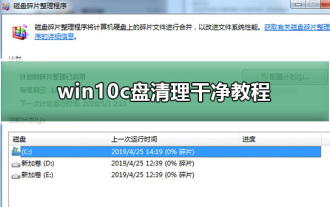 win10 운영 체제에서 C 드라이브를 정리하는 완벽한 가이드
Dec 25, 2023 pm 10:04 PM
win10 운영 체제에서 C 드라이브를 정리하는 완벽한 가이드
Dec 25, 2023 pm 10:04 PM
C 드라이브를 가장 깨끗한 상태로 청소하는 방법은 매우 간단한 질문입니다. 제가 드릴 가장 직접적인 방법은 포맷하고 청소하고 다시 설치하는 것입니다. 오늘은 편집자가 자세한 튜토리얼을 가져왔습니다. 필요한 사용자는 한 번 살펴보세요. Win10 C 드라이브 청소 튜토리얼 PS: 시스템 포맷 및 재설치 방법 1: 시스템 정크를 정리하는 간단하고 직접적이며 대략적인 원클릭 방법 - C 드라이브 공간 정크를 정리하는 bat 1단계: 시스템을 정리하는 bat 파일 만들기 한 번의 클릭으로 정크. 컴퓨터 바탕화면에 새 txt 텍스트 문서를 생성하고, 다음 내용을 txt 텍스트 문서에 복사한 후 저장하세요. @echooffecho가 시스템 정크 파일을 지우고 있습니다. 잠시만 기다려주세요...del/f/s/q%systemdrive%\*.tmpdel / 에프




